今天图老师小编要向大家分享个Office官方应用Office365试用教程,过程简单易学,相信聪明的你一定能轻松get!
【 tulaoshi.com - 手机软件 】
经过外界的多年猜测之后,微软终于在iPhone平台上正式推出Office官方应用。微软应该用名为Office365 Mobile,这意味着持有Office365激活账号的iOS用户可以访问、浏览、编辑任何此前保存在Word、Excel及Power point中的文档。

有关微软是否将为iOS推出Office的谈论已持续很久。那些赞成微软老风格的人保护微软的势力范围,并使用大规模安装基础的钝力来闯进新市场,他们不赞成为iPhone和iPad发布Office版本。原因很简单:Windows Phone及Windows平板电脑可以运行Office,而iPhone和iPad则不能,因此没有Office版本应该为iOS而发布,以此作为一种方法来帮助提振Windows Phone和Windows平板电脑。
微软推出iOS版本的Office几乎让所有人都感到措手不及。对那些认为Windows不是微软的未来的人来说,这是一场胜利,如果微软要在未来取得成功,它就需要结束这种斗争。
(本文来源于图老师网站,更多请访问http://www.tulaoshi.com/shoujiruanjian/)不过,也不能称为完全的胜利,只能被称为一半的胜利。iOS版本的Office为iPhone进行了优化。虽然能在iPad上运行,但只能运行有iPhone大小的版本。这意味着在本质上,该软件对iPad而言无用。
这表明,微软仍然将Office作为一个方式来对抗iPad的竞争,这不足为奇。最近,比尔-盖茨批评了iPad并表示,Windows 8平板电脑将取得成功,因为使用Office。他告诉CNBC:要区分产品将会变得越来越难,无论是平板电脑或是PC。微软旨在通过Windows 8设法赢得iPad等设备占有的市场份额。用户对配置触摸屏但不支持Office的平板电脑不满意,他们不能打字,不能创建文档,无法使用Office进行办公。
下面让我们一起来看看Office365 Mobile究竟是什么样子。

打开应用的第一件事就是登录,或者点击另一个按钮直接跳转到购买界面。登录之后,会有几页欢迎页面,内容与 Office 2013 几乎完全一致。主界面非常简单并遵循 iOS 的设计框架,界面下方可以在四个页面之间切换。最近就是最近打开的文件,打开中默认绑定了当前账号的 SkyDrive,企业用户可以绑定 SharePoint 或 Office 365 SharePoint。
(本文来源于图老师网站,更多请访问http://www.tulaoshi.com/shoujiruanjian/)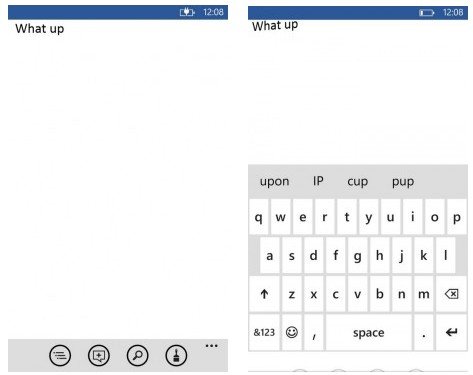
新建页面中,可以选择新建 Word 文档或是 Excel 表格,应用也提供了几个范例供使用。奇怪的是,就像 Windows Phone 上的 Office 套件一样,不能新建 PowerPoint 演示文稿。但如果你的 SkyDrive 里面已经上传了演示文稿,则可以进行编辑。
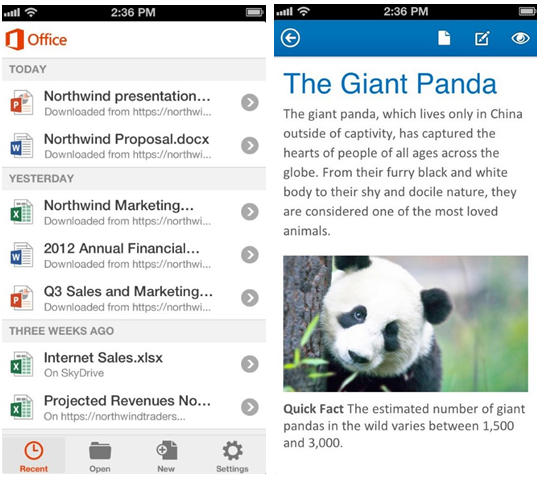
针对 Word 文档,Office for iOS 可以进行字体的大小,加粗,斜体,颜色的修改。针对 PowerPoint 演示文稿,可以进行文字的编辑,添加演讲者注释。但是样式,位置都不能调整,也不能添加图片,这与 Windows Phone 版本也是一致的。横屏状态下就是幻灯片播放模式。
针对 Excel 文件,编辑功能就稍稍丰富了些。除了编辑表格内容,字体颜色之外,还可以设定表格格式。令人惊喜的是,表格可以填充众多的公式,或者只是简单的点击求和。另外,还有查找、筛选和排序等功能。
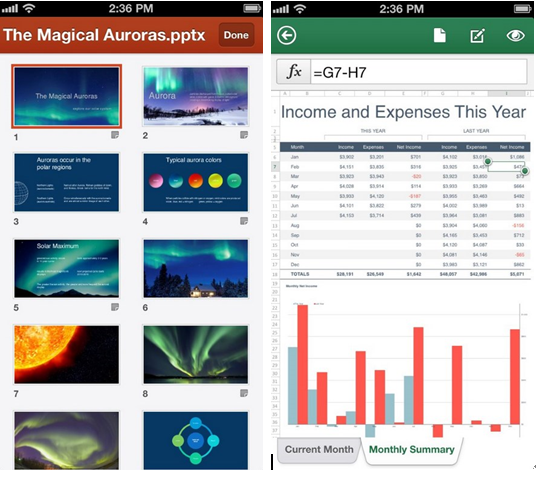
微软Office365服务是基于云端的服务,但是这并不意味着用户需要互联网连接才能使用。该应用会自动保存近期浏览或编辑的文档,所以用户任何时间都可以获取文档,同时也支持离线浏览和编辑,等待用户连接互联网时,文档更改便会提交至云端。
不过该应用还是存在一些问题,如用户需要Office365付费账号才能使用,而且Office365费用不低。此外对于该应用一些最为压轴的功能,用户还需要在PC中安装MS Office 2013才能实现。
目前该移动版Office应用在苹果应用商店可以下载,但是仅限于美国地区用户。该应用支持iPhone 4及以上和运行iOS 6.1及以上的机型,如第五代iPod Touch,但是暂不支持iPad。
来源:http://www.tulaoshi.com/n/20160402/2119284.html
看过《Office官方应用Office365试用》的人还看了以下文章 更多>>